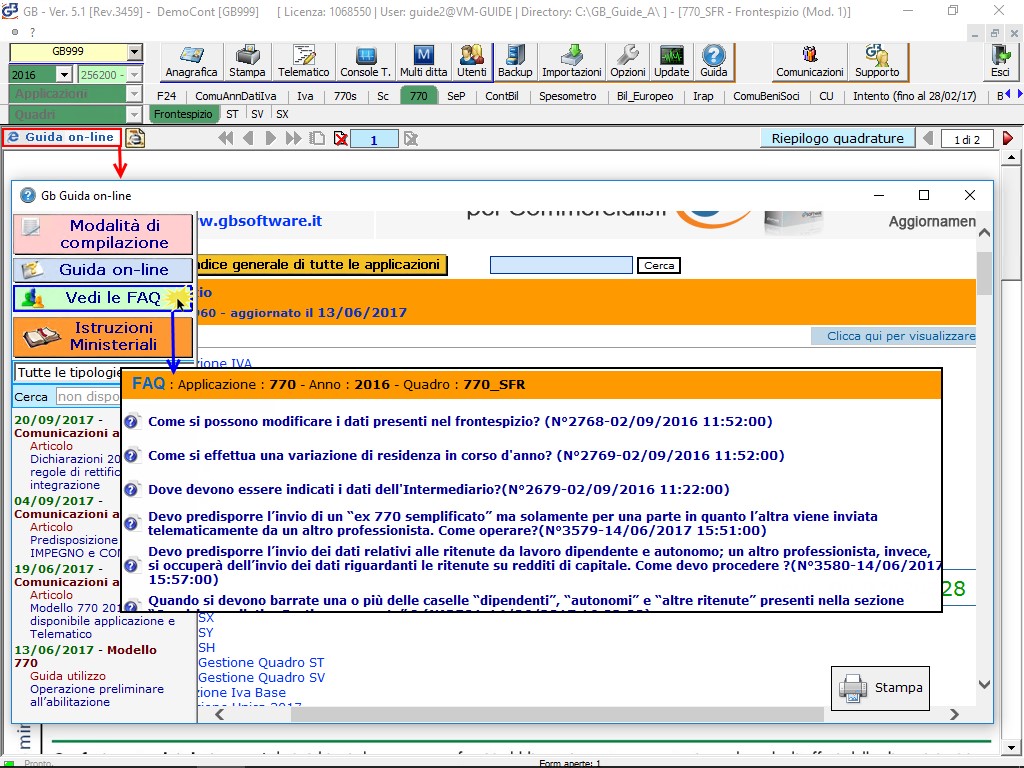La scadenza per l’invio del nuovo modello 770 è alle porte e proprio per questo motivo nella newsletter di oggi facciamo un rapido riassunto delle principali FAQ strutturate da GBsoftware per supportare i nostri clienti nell’utilizzo dell’applicazione.
Le FAQ sono state create da GBsoftware appositamente per dare risposte veloci e risolutive ai nostri clienti. Sono uno strumento efficace per migliorare l’esperienza con le applicazioni: un buon utilizzo di questo mezzo può far risparmiare tempo prezioso in fase di lavorazione.
Riepiloghiamo qui di seguito le principali FAQ presenti nella nuova applicazione 770 2017.
 Devo predisporre l’invio di un “ex 770 semplificato” ma solamente per una parte in quanto l’altra viene inviata telematicamente da un altro professionista. Come operare?
Devo predisporre l’invio di un “ex 770 semplificato” ma solamente per una parte in quanto l’altra viene inviata telematicamente da un altro professionista. Come operare?
![]() In fase di abilitazione dell’applicazione 770 il software propone 3 tipologie di abilitazione:
In fase di abilitazione dell’applicazione 770 il software propone 3 tipologie di abilitazione:
- quando un sostituto ha operato solo ritenute da lavoro dipendente e/o ritenute da lavoro autonomo (soggetto che fino allo scorso anno era tenuto alla compilazione del modello 770 Semplificato)
- quando un sostituto ha operato sia ritenute da lavoro dipendente e/o ritenute da lavoro autonomo che ritenute da redditi di capitale (soggetto che fino allo scorso anno era tenuto alla compilazione sia del modello 770 Semplificato che del modello 770 Ordinario)
- quando un sostituto ha operato solo ritenute da redditi di capitale (soggetto che fino allo scorso anno era tenuto alla compilazione del modello 770 Ordinario)
Nel suo caso dovrà scegliere l’opzione 1 e, successivamente, nella sezione “Quadri compilati e Gestione separata” cliccando sull’omonimo bottone comparirà una finestra con le seguenti 3 scelte:
- Il sostituto intende inviare i prospetti relativi ai dati riguardanti i redditi:
- da lavoro DIPENDENTE e ASSIMILATI
- da lavoro AUTONOMO
- Il sostituto intende inviare i prospetti relativi ai dati riguardanti i redditi da lavoro DIPENDENTE e ASSIMILATI
- Il sostituto intende inviare i prospetti relativi ai dati riguardanti i redditi da lavoro AUTONOMO e dovrà quindi selezionare o l’opzione 2 o l’opzione 3, in base alla tipologia di flusso che intende inviare
 Devo predisporre l’invio dei dati relativi alle ritenute da lavoro dipendente e autonomo; un altro professionista, invece, si occuperà dell’invio dei dati riguardanti le ritenute su redditi di capitale. Come devo procedere?
Devo predisporre l’invio dei dati relativi alle ritenute da lavoro dipendente e autonomo; un altro professionista, invece, si occuperà dell’invio dei dati riguardanti le ritenute su redditi di capitale. Come devo procedere?
![]() Quando viene abilitata l’applicazione deve scegliere l’opzione 2.
Quando viene abilitata l’applicazione deve scegliere l’opzione 2.
Successivamente, nella sezione “Quadri compilati e Gestione separata” , cliccando l’apposito pulsante, deve selezionare, tra le varie scelte proposte, il punto “Il sostituto intende inviare i prospetti relativi ai dati riguardanti i redditi: da lavoro DIPENDENTE e ASSIMILATI; da lavoro AUTONOMO”.
 Quando si devono barrate una o più delle caselle “dipendenti”, “autonomi” e “altre ritenute” presenti nella sezione “Quadri compilati e Gestione separata”?
Quando si devono barrate una o più delle caselle “dipendenti”, “autonomi” e “altre ritenute” presenti nella sezione “Quadri compilati e Gestione separata”?
![]() Solo quando la dichiarazione viene inviata in maniera frazionata e in più flussi. Ciò può accadere quando, ad esempio, una parte (es. ritenute autonomi) viene inviata da un professionista e una parte (es. ritenute dipendenti) da un altro professionista. Le tre caselle contemporaneamente non possono essere mai barrate.
Solo quando la dichiarazione viene inviata in maniera frazionata e in più flussi. Ciò può accadere quando, ad esempio, una parte (es. ritenute autonomi) viene inviata da un professionista e una parte (es. ritenute dipendenti) da un altro professionista. Le tre caselle contemporaneamente non possono essere mai barrate.
Il sostituto d’imposta ha operato ritenute su redditi da lavoro dipendente, autonomo e redditi di capitale. L’anno scorso avrebbe dovuto presentare sia il 770 semplificato che il 770 ordinario; tenuto conto che all’abilitazione dell’applicazione appare un messaggio con la possibilità di 3 opzioni, quale devo scegliere?
In questo caso si deve scegliere l’opzione 2.
 Come riportare in automatico i dati in ST?
Come riportare in automatico i dati in ST?
![]() Qualora il software sia integrato, il quadro ST è collegato con l’applicazione F24. Per avere una compilazione automatica è necessario aver inserito i modelli di pagamento correttamente (codici tributo, periodo di riferimento e data di pagamento) nell’Applicazione F24. Quindi, per il riporto automatico dei dati in ST, è necessario utilizzare la gestione presente nel quadro, attivabile tramite il pulsante “Inserisci/importa dati da F24”. Nella maschera che si apre, cliccando il pulsante “Importa da F24”, il software crea una riga per ogni tributo proveniente dall’Applicazione F24. Successivamente è necessario salvare tramite il pulsante “Salva” e cliccare sul pulsante “Esci ed aggiorna il quadro” per avere il riporto automatico dei dati nel quadro ST.
Qualora il software sia integrato, il quadro ST è collegato con l’applicazione F24. Per avere una compilazione automatica è necessario aver inserito i modelli di pagamento correttamente (codici tributo, periodo di riferimento e data di pagamento) nell’Applicazione F24. Quindi, per il riporto automatico dei dati in ST, è necessario utilizzare la gestione presente nel quadro, attivabile tramite il pulsante “Inserisci/importa dati da F24”. Nella maschera che si apre, cliccando il pulsante “Importa da F24”, il software crea una riga per ogni tributo proveniente dall’Applicazione F24. Successivamente è necessario salvare tramite il pulsante “Salva” e cliccare sul pulsante “Esci ed aggiorna il quadro” per avere il riporto automatico dei dati nel quadro ST.
 Vorrei inserire da input un nuovo tributo nel quadro ST, come posso fare?
Vorrei inserire da input un nuovo tributo nel quadro ST, come posso fare?
![]() Aprire la gestione presente nel quadro, cliccando sul pulsante “Inserisci/Importa dati da F24”. All’interno della maschera cliccare il pulsante “Nuovo” e inserire i dati da input. Una volta terminata la compilazione, salvare tramite il pulsante “Salva” e cliccare il pulsante “Esci ed aggiorna il quadro” per riportare il tributo nel quadro.
Aprire la gestione presente nel quadro, cliccando sul pulsante “Inserisci/Importa dati da F24”. All’interno della maschera cliccare il pulsante “Nuovo” e inserire i dati da input. Una volta terminata la compilazione, salvare tramite il pulsante “Salva” e cliccare il pulsante “Esci ed aggiorna il quadro” per riportare il tributo nel quadro.
 Qual è la procedura corretta da eseguire per poter indicare che le ritenute operate non sono state versate?
Qual è la procedura corretta da eseguire per poter indicare che le ritenute operate non sono state versate?
![]() Il software importa in automatico solamente i versamenti in F24 che hanno la data di pagamento indicata. Le consiglio di inserire per queste ritenute la data di pagamento in Riepilogo F24, importarle e successivamente dalla gestione del quadro ST effettuare una variazione nella colonna gialla “Variazione +/-” per azzerare importo versato ed eliminare la “Data Versamento”.
Il software importa in automatico solamente i versamenti in F24 che hanno la data di pagamento indicata. Le consiglio di inserire per queste ritenute la data di pagamento in Riepilogo F24, importarle e successivamente dalla gestione del quadro ST effettuare una variazione nella colonna gialla “Variazione +/-” per azzerare importo versato ed eliminare la “Data Versamento”.
 Non vorrei riportare nel quadro ST un tributo proveniente dall’Applicazione F24, come posso fare?
Non vorrei riportare nel quadro ST un tributo proveniente dall’Applicazione F24, come posso fare?
![]() All’interno della gestione “Inserisci/Importa dati da F24”, una volta inseriti i tributi, togliere il flag nella prima colonna “Sel” in corrispondenza dei tributi che non si vogliono riportare nel quadro. Salvando e cliccando sul pulsante “Scarica sul quadro”, il software riporterà solo i dati dei tributi selezionati, escludendo quelli privi del flag.
All’interno della gestione “Inserisci/Importa dati da F24”, una volta inseriti i tributi, togliere il flag nella prima colonna “Sel” in corrispondenza dei tributi che non si vogliono riportare nel quadro. Salvando e cliccando sul pulsante “Scarica sul quadro”, il software riporterà solo i dati dei tributi selezionati, escludendo quelli privi del flag.
 La ritenuta versata non coincide con la ritenuta operata, come posso fare?
La ritenuta versata non coincide con la ritenuta operata, come posso fare?
![]() Nel caso in cui si è versato un importo diverso dal dovuto per effettuare la variazione è necessario aprire le gestioni presenti nei quadri ST e SV, tramite il pulsante “Inserisci/Importa dati da F24”. All’interno della maschera, indicare la variazione nel campo giallo “Variazione +/-”.
Nel caso in cui si è versato un importo diverso dal dovuto per effettuare la variazione è necessario aprire le gestioni presenti nei quadri ST e SV, tramite il pulsante “Inserisci/Importa dati da F24”. All’interno della maschera, indicare la variazione nel campo giallo “Variazione +/-”.
Il controllo di Entratel mi blocca dicendomi di compilare il quadro ST, ma il cliente non ha versato le ritenute. Come devo fare?
Secondo la normativa, anche se non versate, le ritenute devono essere comunque indicate nel quadro ST. In questo caso, dopo averle inserite all’interno della gestione, indicare con segno negativo l’importo della ritenuta nel campo “Variazione +/-“.
 Come riportare in automatico i dati in SV?
Come riportare in automatico i dati in SV?
![]() Qualora il software sia integrato, il quadro SV è collegato con l’applicazione F24. Per avere una compilazione automatica è necessario aver inserito i modelli di pagamento correttamente (codici tributo, periodo di riferimento e data di pagamento) nell’Applicazione F24. Quindi per il riporto automatico dei dati in SV, è necessario utilizzare la gestione presente nel quadro, attivabile tramite il pulsante “Inserisci/importa dati da F24”. Nella maschera che si apre, cliccando il pulsante “Importa da F24”, il software crea una riga per ogni tributo proveniente dall’Applicazione F24. Successivamente è necessario salvare tramite il pulsante “Salva” e cliccare sul pulsante “Esci ed aggiorna il quadro” per avere il riporto automatico dei dati nel quadro SV.
Qualora il software sia integrato, il quadro SV è collegato con l’applicazione F24. Per avere una compilazione automatica è necessario aver inserito i modelli di pagamento correttamente (codici tributo, periodo di riferimento e data di pagamento) nell’Applicazione F24. Quindi per il riporto automatico dei dati in SV, è necessario utilizzare la gestione presente nel quadro, attivabile tramite il pulsante “Inserisci/importa dati da F24”. Nella maschera che si apre, cliccando il pulsante “Importa da F24”, il software crea una riga per ogni tributo proveniente dall’Applicazione F24. Successivamente è necessario salvare tramite il pulsante “Salva” e cliccare sul pulsante “Esci ed aggiorna il quadro” per avere il riporto automatico dei dati nel quadro SV.
 Vorrei inserire da input un nuovo tributo nel quadro SV, come posso fare?
Vorrei inserire da input un nuovo tributo nel quadro SV, come posso fare?
![]() Aprire la gestione presente nel quadro, cliccando sul pulsante “Inserisci/Importa dati da F24”. All’interno della maschera cliccare sul pulsante “Nuovo” e inserire i dati da input. Una volta terminata la compilazione, salvare tramite il pulsante “Salva” e cliccare il pulsante “Esci ed aggiorna il quadro” per riportare il tributo nel quadro.
Aprire la gestione presente nel quadro, cliccando sul pulsante “Inserisci/Importa dati da F24”. All’interno della maschera cliccare sul pulsante “Nuovo” e inserire i dati da input. Una volta terminata la compilazione, salvare tramite il pulsante “Salva” e cliccare il pulsante “Esci ed aggiorna il quadro” per riportare il tributo nel quadro.
 La ritenuta versata non coincide con la ritenuta operata, come posso fare?
La ritenuta versata non coincide con la ritenuta operata, come posso fare?
![]() Nel caso in cui si è versato un importo diverso dal dovuto per effettuare la variazione è necessario aprire le gestioni presenti nei quadri ST e SV, tramite il pulsante “Inserisci/Importa dati da F24”. All’interno della maschera, indicare la variazione nel campo giallo “Variazione +/-”.
Nel caso in cui si è versato un importo diverso dal dovuto per effettuare la variazione è necessario aprire le gestioni presenti nei quadri ST e SV, tramite il pulsante “Inserisci/Importa dati da F24”. All’interno della maschera, indicare la variazione nel campo giallo “Variazione +/-”.
Non vorrei riportare nel quadro SV un tributo proveniente dall’Applicazione F24, come posso fare?
![]() All’interno della gestione “Inserisci/Importa dati da F24”, una volta inseriti i tributi, togliere il flag nella prima colonna “Sel” in corrispondenza dei tributi che non si vogliono riportare nel quadro. Salvando e cliccando sul pulsante “Esci ed aggiorna il quadro”, il software riporterà solo i dati dei tributi selezionati, escludendo quelli privi del flag.
All’interno della gestione “Inserisci/Importa dati da F24”, una volta inseriti i tributi, togliere il flag nella prima colonna “Sel” in corrispondenza dei tributi che non si vogliono riportare nel quadro. Salvando e cliccando sul pulsante “Esci ed aggiorna il quadro”, il software riporterà solo i dati dei tributi selezionati, escludendo quelli privi del flag.
Ricordiamo che le FAQ sono consultabili dal pulsante “Vedi FAQ” presente nella parte sinistra della “Guida on line”.
DB401 – AP/29